
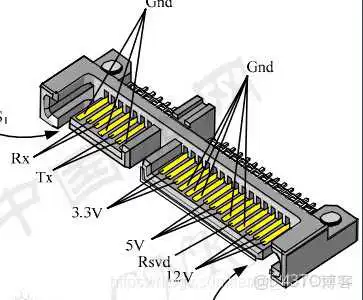


戴尔G7 7588主板上的m.2可以兼容sata协议和nvme协议, 当使用sata协议时走sata总线, 使用nvme协议时走PCIe总线, 因为PCIe总线带宽比较大, 所以使用nvme协议的硬盘才能发挥最快的速度, 这个接口兼容sata只是为了方便, 速度慢. 但是这台电脑原装盘是sata协议的, 而且120G的容量对我而言已经不够了, 所以为了更大的系统盘存储容量以及更高的传输速度和办公效率, 我把这块原装的120G sata盘换成了一块更大的nvme协议的盘. 具体是什么盘就不多说了, 毕竟没收到广告费.
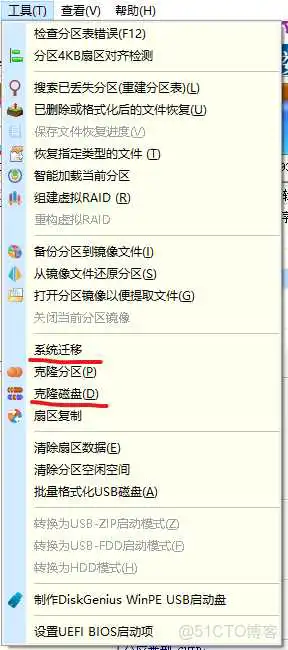
方案一: 我有钱我自豪
直接上nvme转usb转换器连上电脑, 然后正常开机使用上面提到的DiskGenius工具菜单下的系统迁移进行热迁移, 完事之后把盘换过来就行了, 这种方法到此就完成了.
方案二: 我正好有个sata转usb转换器不用白不用
跟我一样新nvme盘插到电脑里的m.2接口上, 旧盘先转sata再转usb插到电脑usb接口上, 用U盘启动进行冷迁移.
方案三: 我讨厌usb接口我喜欢sata接口
新nvme盘插到电脑里的m.2接口上, 旧盘转sata把电脑原装机械盘换下来插到电脑sata接口上, 用U盘启动进行冷迁移.
方案四: 我没有sata转usb转换器但是我喜欢usb接口
新nvme盘插到电脑里的m.2接口上, 旧盘直接转usb插到电脑usb接口上, 用U盘启动进行冷迁移.
无论是什么转换器, 非常非常不建议买这种中间是空的的(如图),

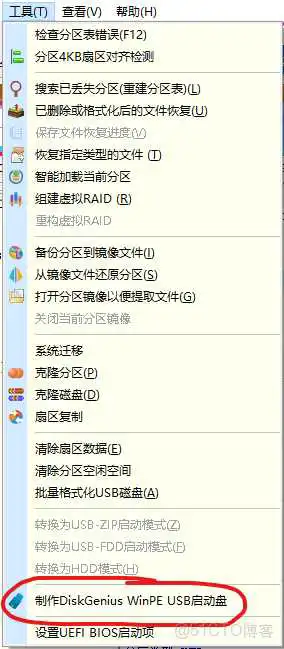
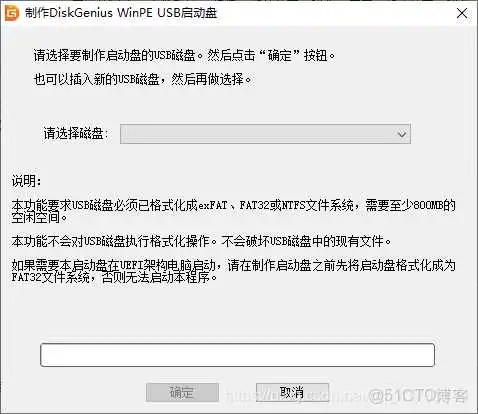
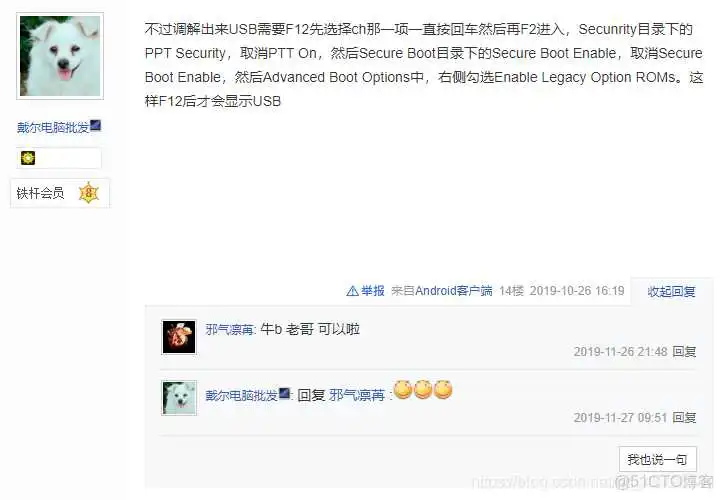
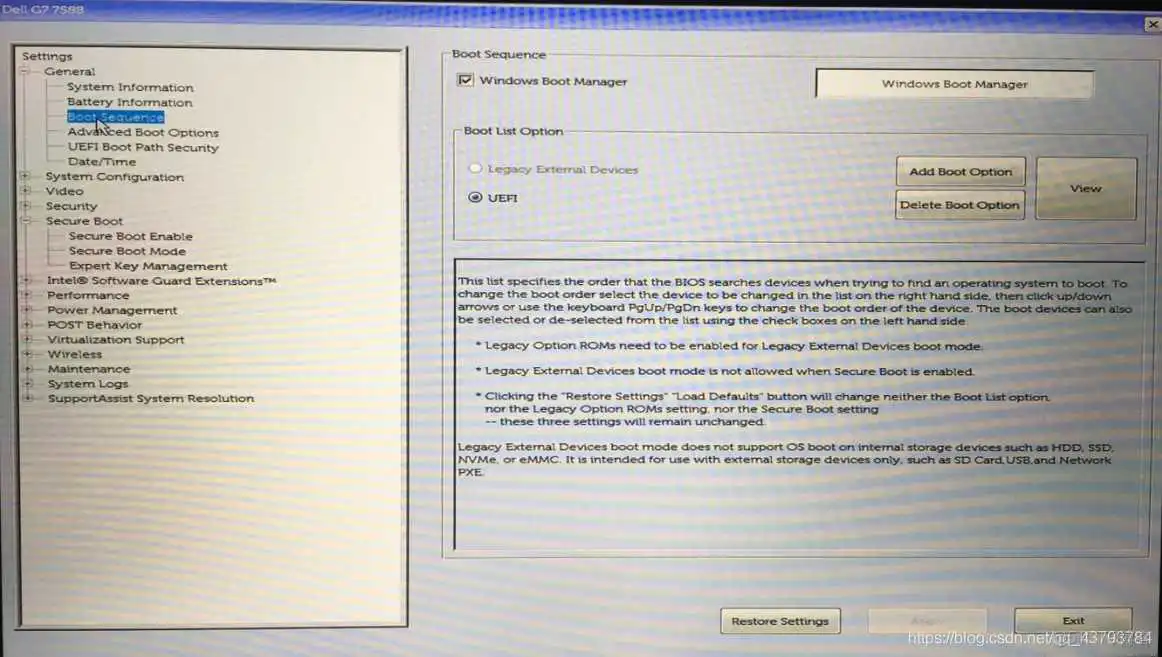
有这么两个安全保护选项需要去掉勾选才能设置U盘启动: Security目录下的PPT Security选项的右边PTT On和Security Boot目录下的Security Boot Enable选项右边的Security Boot Enable, 这两个取消勾选之后才能在General目录下Advanced Boot Options选项勾选右边的Enable Legacy Option ROMs来启用U盘启动; 反之, 捣鼓完想要再打开这两个安全保护也需要先把Enable Legacy Option ROMs取消勾选禁用U盘启动才行.
设置完U盘启动, 保存设置然后退出, 电脑会自动重启, 把刚才做的U盘插上, 这次显示戴尔圆形logo的时候狂按F12, 进入选单之后选他默认的, 也就是最上面那个选项就会进入U盘中的系统. 这时候确保新盘旧盘都插在电脑上, 打开DiskGenius选择工具->克隆磁盘, 选好被克隆的旧的系统盘和新的克隆到的盘, 下面选项选第一个, 复制所有扇区, 然后开始克隆, 进度条走的时候喝喝茶喂喂鸟, 二十来分钟之后应该就差不多克隆完了(具体时间随具体情况变化), 完事之后还可以接着用DiskGenius再把C盘搞大点, 给新盘分分区(新分的区一定从机械盘的盘符后面开始排, 保险的办法就是只把C盘扩大点剩下的空间改成空闲, 正常启动系统之后再分区), 完事之后关机, 把新盘插进主板上的m.2槽里, 重启F2进上图菜单关掉U盘启动, 打开那俩安全选项再重启, 正常启动系统就行了.
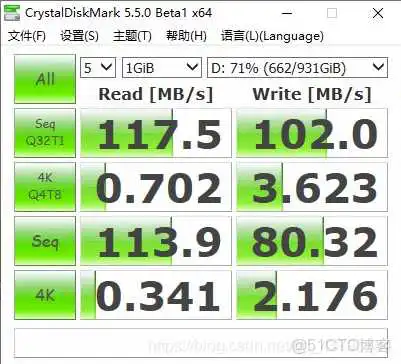


到此这篇nvme协议接口能用sata的m2(nvme接口可以插sata协议的m2吗)的文章就介绍到这了,更多相关内容请继续浏览下面的相关推荐文章,希望大家都能在编程的领域有一番成就!
版权声明:
本文来自互联网用户投稿,该文观点仅代表作者本人,不代表本站立场。本站仅提供信息存储空间服务,不拥有所有权,不承担相关法律责任。
如若内容造成侵权、违法违规、事实不符,请将相关资料发送至xkadmin@xkablog.com进行投诉反馈,一经查实,立即处理!
转载请注明出处,原文链接:https://www.xkablog.com/bcyy/19473.html
